こんにちは、カニマルです🦀
以前、こちらの記事で万博IDの登録方法を紹介しましたが、書いた記事をひさしぶりに読んでみると、あまりにあっさりしすぎていて、ていねいさが足りないと感じました。すみません…😢
今回は、以前の記事で説明が足りなったところを追加します!!
そして、初めての方やパソコン・スマートフォンの操作を得意とされていない方でもこの記事を見るだけで、簡単に万博IDを登録できる!という内容になるようにがんばります🦾
どうぞよろしくおねがいします😊
~大阪・関西万博(EXPO2025)~ いのち輝く未来社会のデザイン(Designing Future Society for Our Lives) 開催期間:2025年4月13日(日)~10月13日(月)184日間(9時~22時) 開催地:夢洲(大阪市此花区)
登録するといいことがたくさん!
大阪・関西万博の入場チケットを買うには「万博ID」の登録が必要です
(2023年11月6日(月)よりサイトが開設され、万博ID登録できるようになりました)
でも、この「万博ID」。チケットを買う時に使うだけではないのです。万博IDを持つことで、他にも便利なことがいろいろあります✨
入場チケットの予約購入だけでなく、パビリオン・展示の申し込みもできると会場で時間が有効に使えますね😊
※大阪・関西万博は、基本的に来場日時予約をしてから会場に行くという入場方法になるらしいです
そして、万博IDに登録をすると「2025年大阪・関西万博公式メールマガジン」が届きます(2週間に1度くらい)
アプリやチケット、イベント情報など、さまざまな情報が届きますよ✉
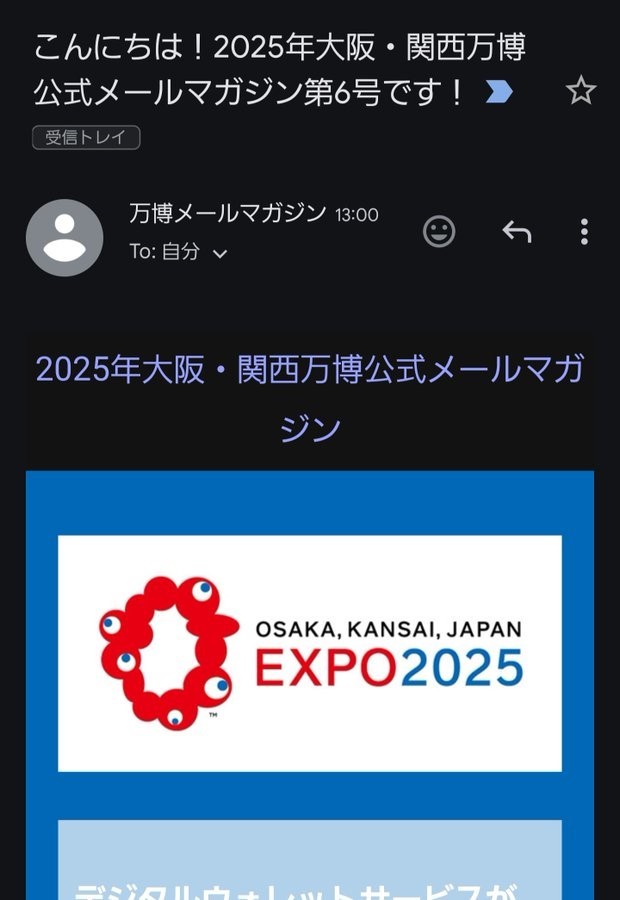
登録に必要な情報を前もって準備しよう!
必要な情報を前もって準備しておくと、登録中にあせらずにすみます💻
登録サイトを開く前に、ぜひ以下の3つを準備しておきましょう📝
万博ID・パスワードには文字数などの “きまり” があります
◆万博ID…8文字以上。半角英字(小文字のみ)、数字、記号
◆パスワード…10文字以上。半角英字(大文字)、半角英字(小文字)、数字、記号のうち3種類以上を必ず使用

万博ID・パスワード、どちらも他の人に推測されるようなものは避けてくださいね
万博IDの登録サイトはこちら
万博ID登録サイト https://usrmng.accounts.expo2025.or.jp/idmng/users/screen/reg/usersAgreeTermsScreen にアクセスします
ログインと書かれた画面が表示されます
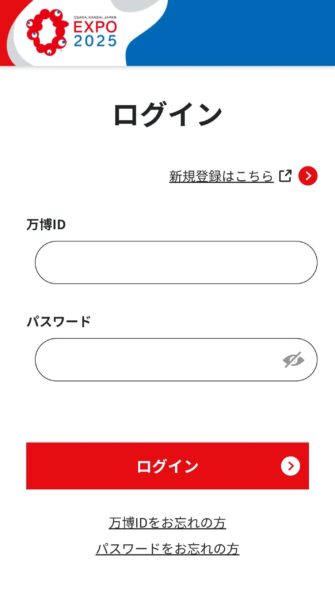
万博ID・パスワード・メールアドレスの準備はOKですか? では、登録をはじめていきましょう!
さあ、登録をはじめよう!
「新規登録はこちら」をクリック
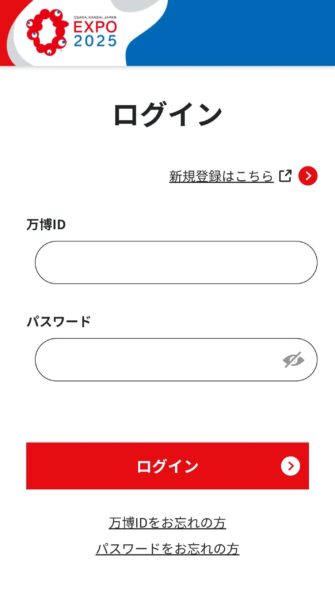
「ログイン」と書かれた画面が表示されたら、「ログイン」の文字の下にある「新規登録はこちら」をクリックします
利用規約を確認・同意
新規登録はこちらをおすと、「利用規約同意」画面が表示されます

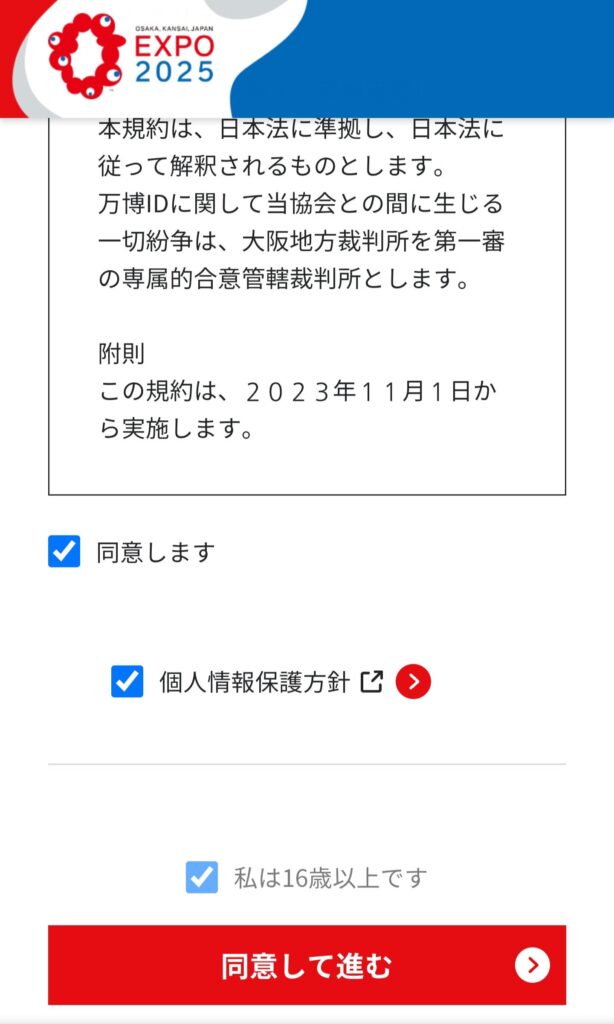
「私は16歳以上です」のチェックを入れて、「同意して進む」をクリックします
メールアドレスを入力し「メールを送信する」をクリック
利用規約を同意したら、次にメールアドレス入力の画面にうつります
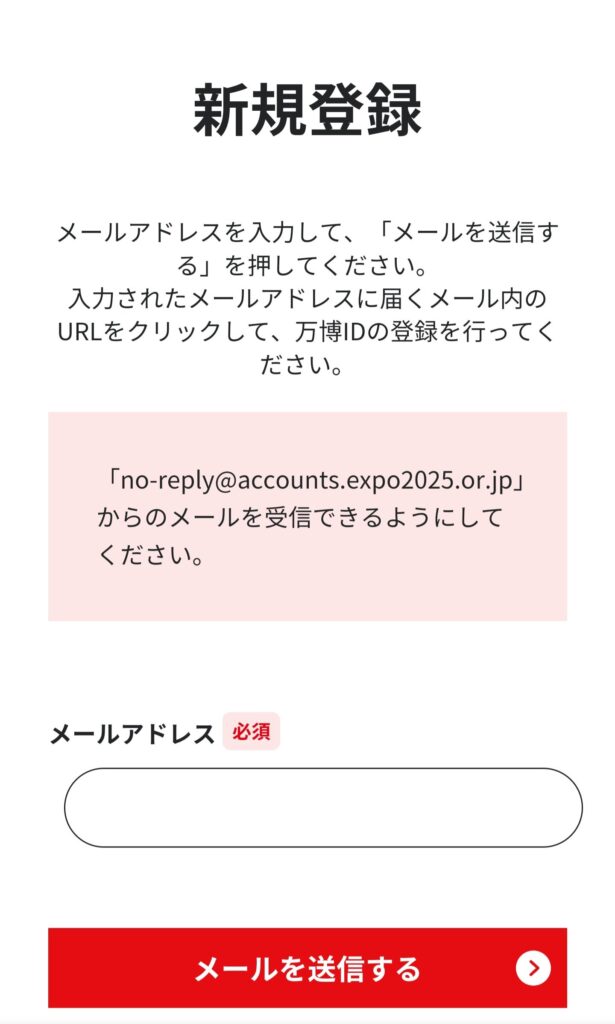
「メールアドレス」欄に、メールアドレスを入力し、「メールを送信する」をクリックします
「【EXPO2025】万博IDの登録URLのお知らせ 」メールが届くので、メール内のURLをクリック
メールを送信するをクリックすると、先ほど入力したメールアドレスに日本国際博覧会協会(no-reply@accounts.expo2025.or.jp)からメールが届きます
タイトル:【EXPO2025】万博IDの登録URLのお知らせ
万博IDの仮登録が完了しました。
12時間以内に以下のURLをクリックし、引き続き万博IDの登録を行ってください。
※12時間以上経過した場合には、再度新規登録からやり直してください。
URL: https:/●●●●~
※このURLは一度しか使用できません。
※このメールは、システムより自動的に送信されています。
本メールにご返信いただきましても、ご質問・お問い合わせにはお答えできませんので予めご了承ください。
公益社団法人2025年日本国際博覧会協会
https://www.expo2025.or.jp/
届いたメール本文にあるURLをクリックします
プロフィールの入力
メール本文の中のURLをクリックすると、①「プロフィール入力」の画面に移動します

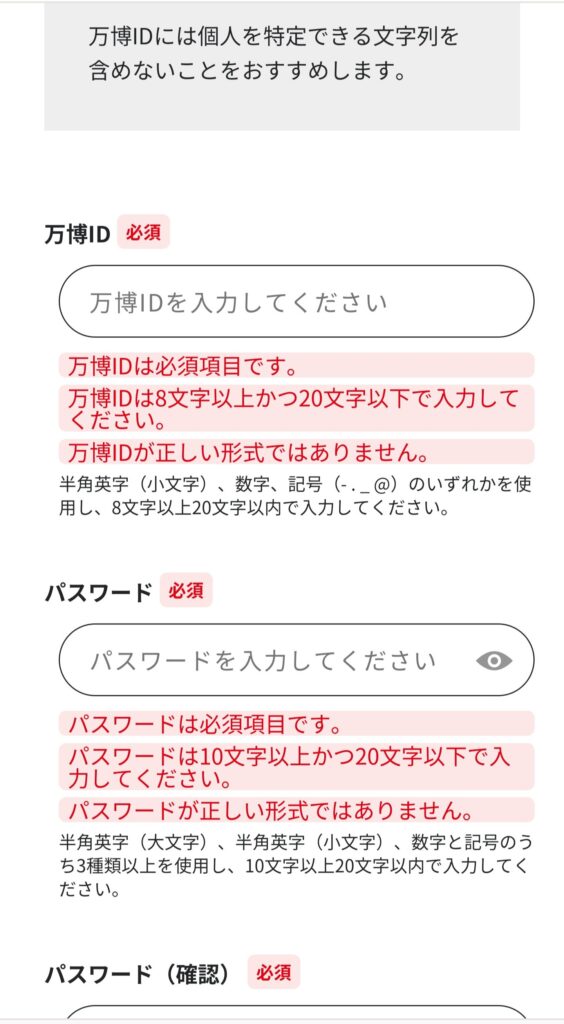
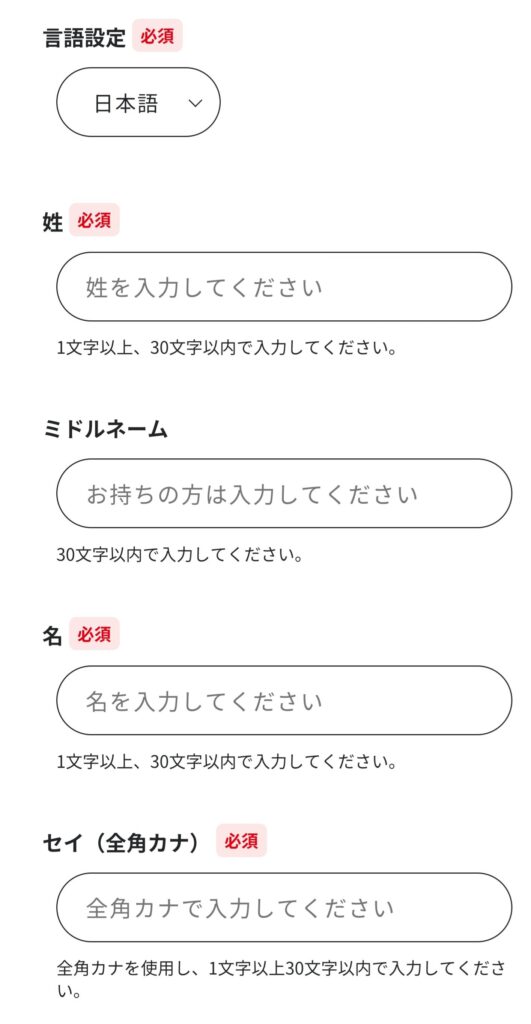

※メールアドレスはあらかじめ入力されています
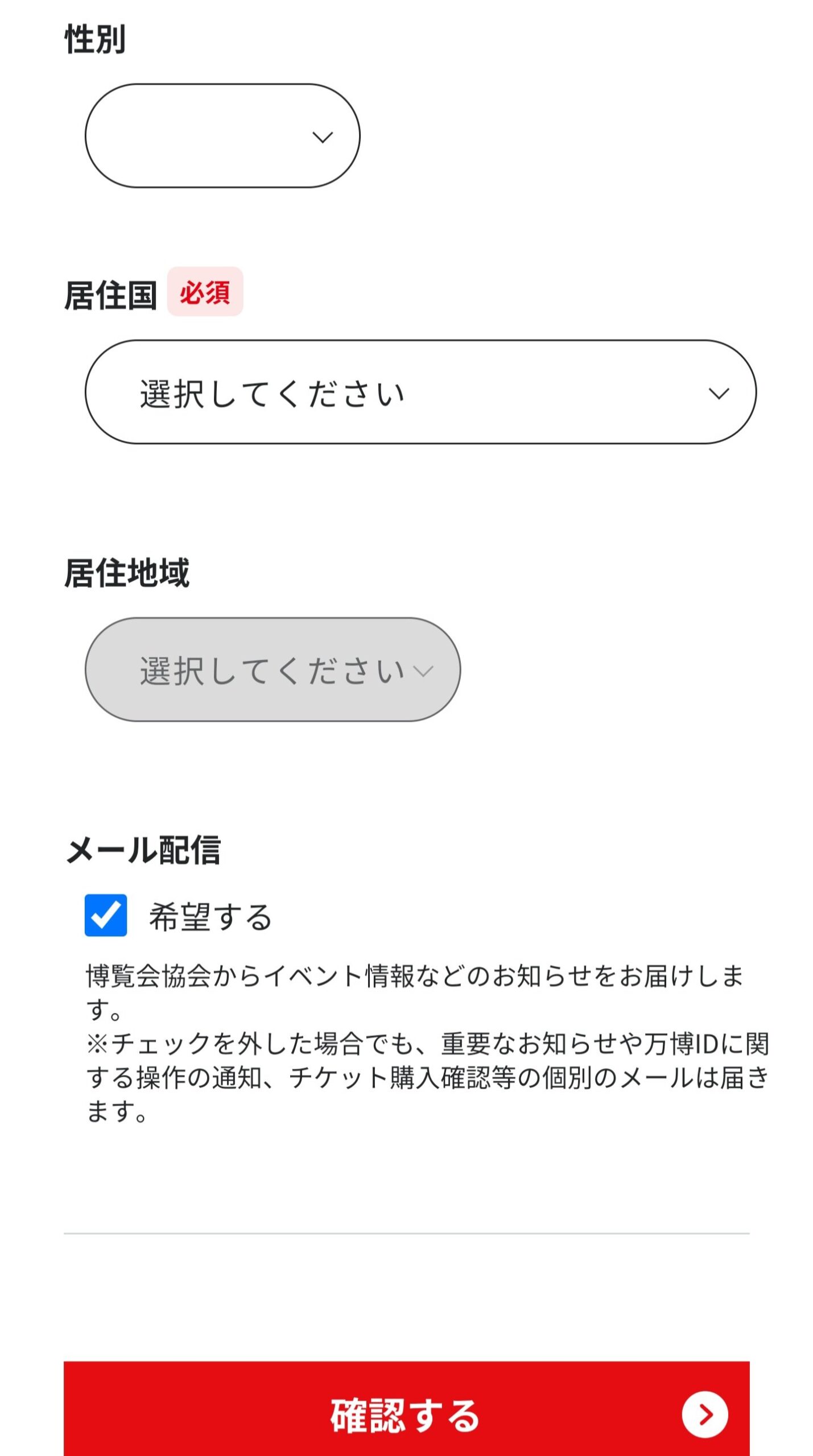
必要事項の入力が終わりましたら、「確認する」ボタンをクリック
プロフィール確認
①「プロフィール入力」の「確認する」ボタンをクリックすると、②「プロフィール」確認の画面に移動します
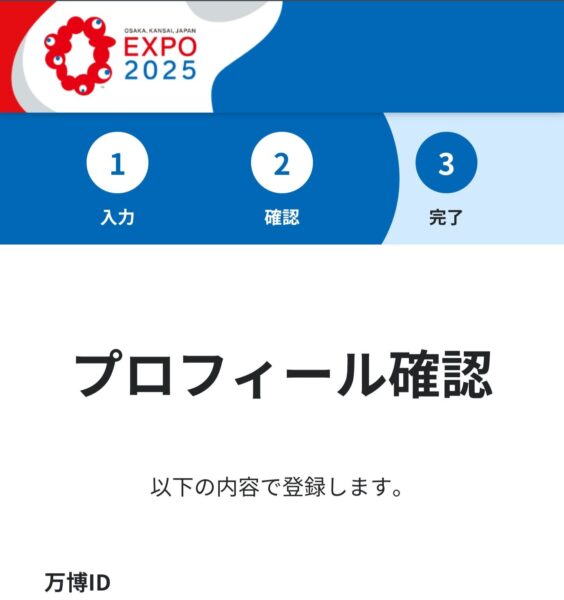
この画面で内容に間違いがないかどうか確認をしてください
プロフィール登録完了
③「プロフィール登録完了」画面が表示されましたら、万博IDの登録完了です!!
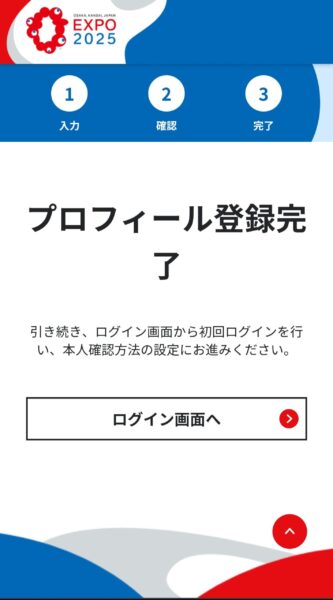
ひきつづき、本人確認方法の設定がありますので「ログイン画面へ」のボタンを押してください
初回ログインをしよう!
「ログイン画面へ」のボタンを押すと、ログイン画面が表示されます
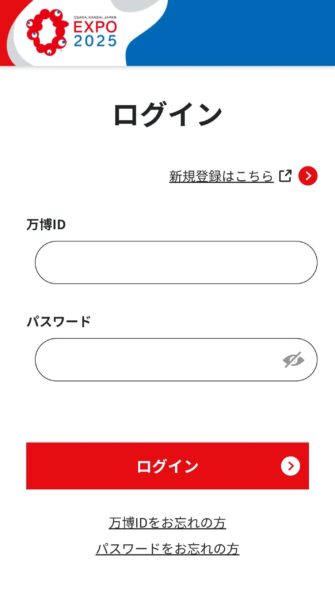
先ほど登録した「万博ID」と「パスワード」を入力し「ログイン」ボタンを押してください
本人確認の設定を行い登録完了!!
ログインボタンをおすと「本人確認方法の設定」の設定画面になります
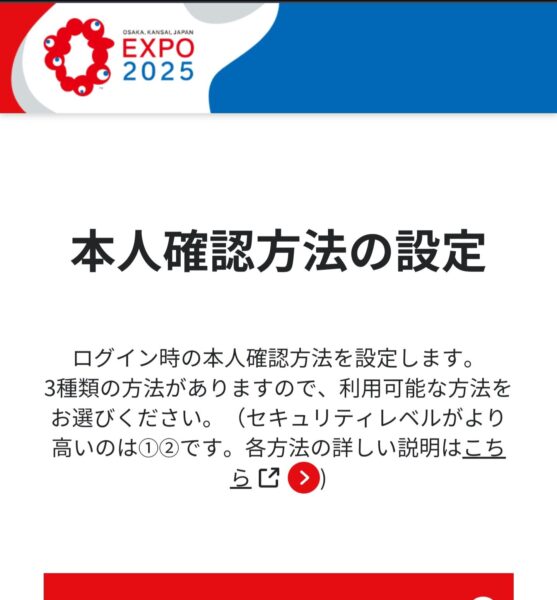
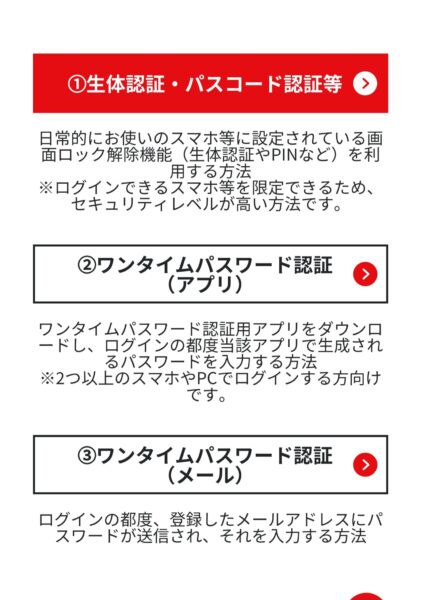
本人確認方法の設定は、下記の3通りあります
- 生体認証・PIN・パターン・パスコード認証
- ワンタイムパスワード認証(アプリ)
- ワンタイムパスワード認証(メール)
一つ目の「生体認証・PIN・パターン・パスコード認証」いちばんセキュリティが高いそうです

私はスマートフォンの生体認証で本人確認を行いました📱
公式サイトのマニュアル、よくある質問はこちら
日本国際博覧会協会公式サイトにも詳しいマニュアルが掲載されています。「よくある質問」も掲載されていますので、リンクを紹介します
万博ID登録マニュアル(日本国際博覧会協会ホームページ)
FAQ~よくある質問~(日本国際博覧会協会ホームページ)
チケットの紹介記事はこちら
【この記事を読めば違いがわかる】万博入場チケットの全種類紹介しています👇
筆者おすすめの『通期パス』について紹介しています👇
激安!!『開幕券』について紹介しています👇










コメント